Converter um vídeo é hoje uma tarefa muito comum e necessária para rodar clipes nos mais diversos aparelhos, mas pode ser difícil encontrar um aplicativo grátis que realize o processo de forma rápida e sem complicações.
Uma boa solução em todos esses quesitos é o Any Video Converter. Ele é um programa que suporta múltiplas conversões de praticamente todos os formatos de vídeos existentes, além de baixar para o computador clipes do YouTube.
Além disso, você pode configurar cada conversão individualmente, definindo algumas opções para aumentar ou diminuir a qualidade (e, consequentemente, o tamanho final) de seu vídeo que será transformado.
O programa trabalha com os seguintes formatos: AVI, WMV, MP4, MKV, FLV, SWF, ASF e MPG.
Rápido e eficiente
Para iniciar uma conversão, vá em "Abrir Vídeo" e busque no seu computador o clipe que será convertido. No canto superior direito, na opção ao lado de "Profile", clique na seta para baixo para abrir uma janela com todas as opções de formatos disponíveis. Selecione o que você desejar e então clique em "Converter" para iniciar o processo, levando cerca de sete minutos para modificar um vídeo de 40 minutos.
O progresso da conversão pode ser acompanhado através de uma barra de porcentagem. Para interrompê-la, clique em “Parar”. O programa ainda possui um pequeno reprodutor de vídeo que permite a você assistir o arquivo enquanto ele é convertido. A cópia vai para a pasta de instalação do programa, que é aberta automaticamente quando a tarefa se acaba. O vídeo original continua intacto em seu local de origem.
Outra opção presente no Any Video Converter é a de extrair o áudio dos vídeos. Na hora de selecionar o formato da conversão, escolha um dos formatos de áudio para obter apenas o som de um arquivo. É possível converter para os formatos MP3, OGG, WAV, AAC e WMA.
Direto da internet
Além dos vídeos presentes em seu computador, também é possível converter clipes da internet, baixando e convertendo direto do YouTube ou do Vimeo, por exemplo. Clique no botão “Adicionar URL” é informe o endereço do vídeo desejado. A partir de então, é só dar continuidade à conversão como em um vídeo normal.
Opções adicionais
Para configurar a qualidade de suas conversões, vá em “Editar” e depois em “Opções”. As funções “Audio”, “Video” e “Videos Online” possuem todos os itens de qualidade e codecs que podem ser modificados. Se você não tiver experiência com o tema, não é necessário mexer em nenhum desses itens, pois a qualidade-padrão é praticamente idêntica à do vídeo original.
O programa ainda oferece uma versão paga, chamada Professional, que disponibiliza alguns formatos portáteis e também a possibilidade de extrair vídeos de mídias como DVDs.



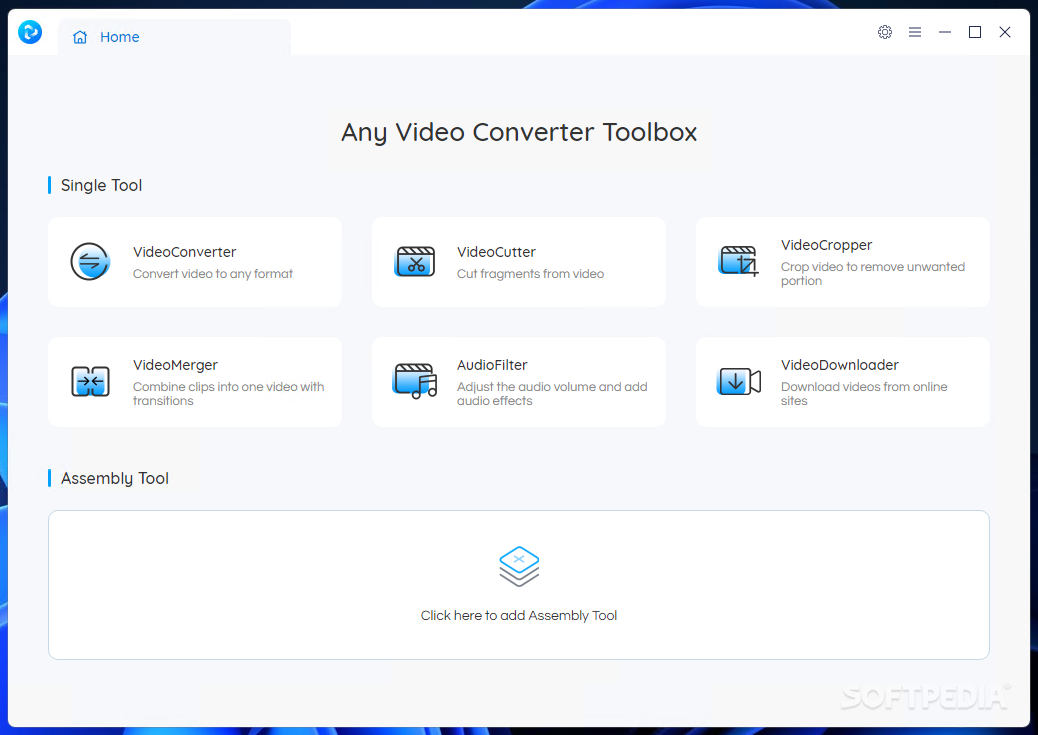
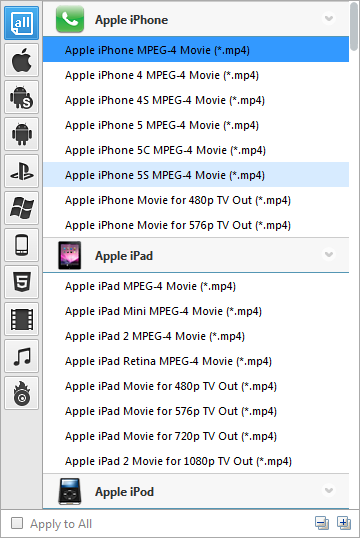

Nenhum comentário :
Postar um comentário